Výber špeciálnych efektov
Nasledujúce efekty je možné zvoliť otočením voliča režimov do polohy EFFECTS a otáčaním hlavného príkazového voliča dovtedy, kým sa na monitore nezobrazí požadovaná možnosť.
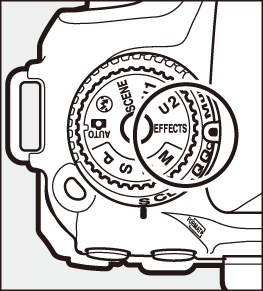
Volič režimov
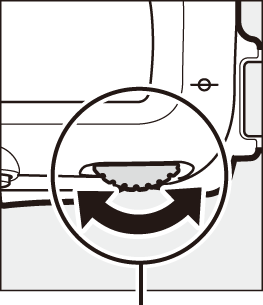
Hlavný príkazový volič
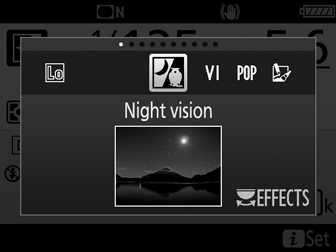
Monitor
Vezmite do úvahy, že efekt sa nedá meniť počas snímania videosekvencie.
Špeciálne efekty
Vstavaný blesk sa vypne.
Pomocné svetlo AF sa vypne.
Zabránenie rozmazaniu záberov
Pri dlhých časoch uzávierky použite statív, aby nedošlo k rozmazaniu záberov spôsobenému chvením fotoaparátu.
NEF (RAW)
Záznam vo formáte NEF (RAW) nie je dostupný v režimoch %, f, d, e, ', ( a u. Snímky zhotovené vtedy, keď je v týchto režimoch zvolená možnosť NEF (RAW) alebo NEF (RAW) + JPEG, sa zaznamenajú ako snímky JPEG. Snímky vo formáte JPEG vytvorené pri nastaveniach NEF (RAW) + JPEG sa zaznamenajú so zvolenou kvalitou JPEG, zatiaľ čo snímky zaznamenané pri nastavení NEF (RAW) sa zaznamenajú ako snímky s vysokou kvalitou.
Režimy e a i
Počas zaznamenávania videosekvencie nie je k dispozícii automatické zaostrovanie. Obnovovacia frekvencia živého náhľadu klesne, a to spolu s frekvenciou snímania v režime sériového snímania. Použitie automatického zaostrovania počas živého náhľadu preruší kontrolný náhľad.
Možnosti dostupné v živom náhľade
Nastavenia pre zvolený efekt sa upravujú v zobrazení živého náhľadu.
e Photo Illustration (Fotografická ilustrácia)
-
Zvoľte živý náhľad.
Stlačte tlačidlo a. Na monitore sa zobrazí pohľad cez objektív.
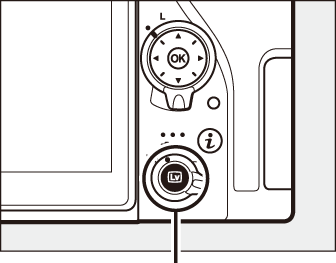
Tlačidlo a
-
Upravte hrúbku obrysu.
Stlačením tlačidla J zobrazte možnosti. Stlačením 4 alebo 2 môžete zväčšiť alebo zmenšiť hrúbku obrysov.
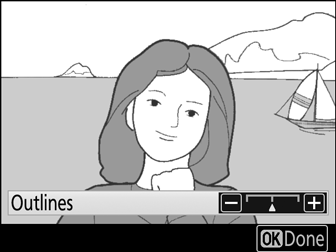
-
Stlačte J.
Postup ukončite stlačením J po dokončení nastavení.
' Toy Camera Effect (Efekt hračkárskeho fotoaparátu)
-
Zvoľte živý náhľad.
Stlačte tlačidlo a. Na monitore sa zobrazí pohľad cez objektív.
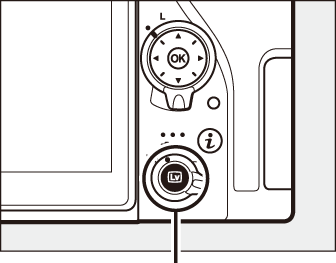
Tlačidlo a
-
Upravte možnosti.
Stlačením tlačidla J zobrazte možnosti. Stlačením 1 alebo 3 zvýraznite Vividness (Sýtosť) alebo Vignetting (Vinetácia) a stlačením 4 alebo 2 vykonajte zmenu. Úpravou sýtosti získajte viac alebo menej sýte farby, úpravou vinetácie môžete regulovať rozsah vinetácie.
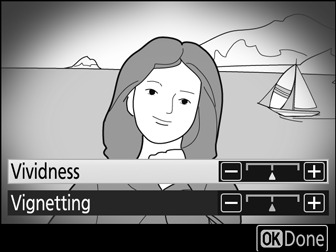
-
Stlačte J.
Postup ukončite stlačením J po dokončení nastavení.
i Miniature Effect (Efekt zmenšeniny)
-
Zvoľte živý náhľad.
Stlačte tlačidlo a. Na monitore sa zobrazí pohľad cez objektív.
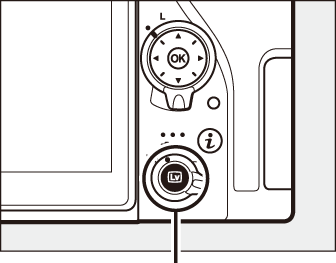
Tlačidlo a
-
Umiestnite zaostrovací bod.
Pomocou multifunkčného voliča umiestnite zaostrovací bod do oblasti, ktorá bude zaostrená, a potom stlačením tlačidla spúšte do polovice skontrolujte zaostrenie. Ak chcete dočasne zrušiť zobrazenie možností efektu zmenšeniny na displeji a zväčšiť zobrazenie náhľadu na monitore kvôli presnejšiemu zaostreniu, stlačte X (T). Stlačením tlačidla W (Z) obnovíte zobrazenie efektu zmenšeniny.
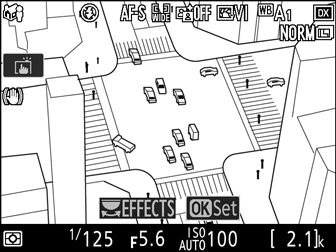
-
Zobrazte dostupné možnosti.
Stlačením tlačidla J zobrazte možnosti efektu zmenšeniny.
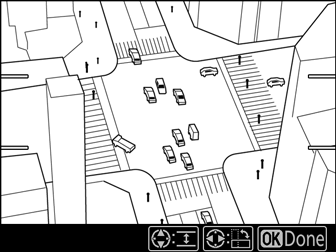
-
Upravte možnosti.
Stlačením tlačidla 4 alebo 2 vyberte orientáciu oblasti, ktorá bude zaostrená, a stlačením 1 alebo 3 nastavte jej šírku.
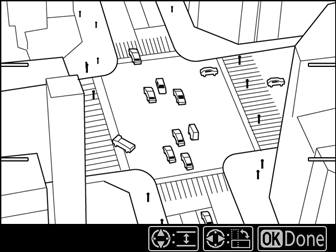
-
Stlačte J.
Postup ukončite stlačením J po dokončení nastavení.
u Selective Color (Výberová farba)
-
Zvoľte živý náhľad.
Stlačte tlačidlo a. Na monitore sa zobrazí pohľad cez objektív.
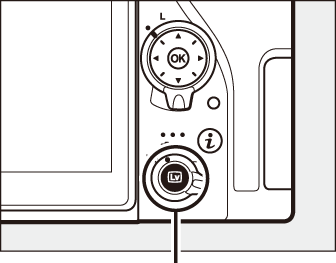
Tlačidlo a
-
Zobrazte dostupné možnosti.
Stlačením tlačidla J zobrazte možnosti nastavenia výberovej farby.
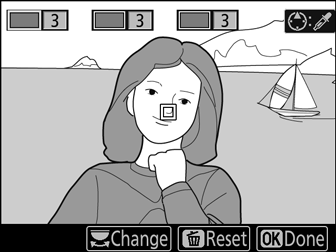
-
Vyberte farbu.
Umiestnite objekt do bieleho štvorca v strede displeja a stlačením 1 vyberte farbu objektu ako tú, ktorá zostane zachovaná na výslednej snímke (fotoaparát môže mať problémy s rozpoznaním nenasýtených farieb, vyberte sýtu farbu). Ak chcete priblížiť stred zobrazenia kvôli presnejšiemu výberu farby, stlačte X (T). Stlačením tlačidla W (Z) snímku oddialite.
Vybraná farba
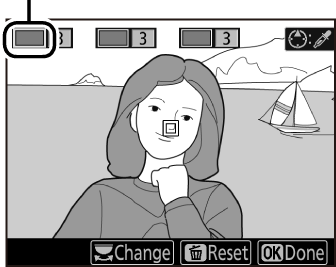
-
Vyberte farebný rozsah.
Stlačením 1 alebo 3 zvýšite alebo znížite rozsah podobných odtieňov, ktoré budú zahrnuté vo finálnej snímke. Vyberte si z hodnôt od 1 do 7; nezabudnite, že vyššie hodnoty môžu obsahovať odtiene iných farieb.
Farebný rozsah
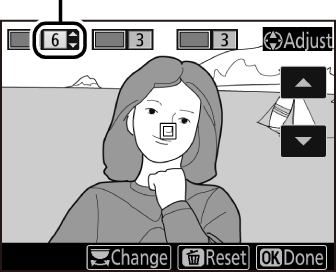
-
Vyberte ďalšie farby.
Ak chcete vybrať ďalšie farby, otáčaním hlavného príkazového voliča zvýraznite ďalšie z troch farebných políčok v hornej časti zobrazenia a zopakovaním krokov 3 a 4 vyberte ďalšiu farbu. Ak je to potrebné, zopakujte to pre tretiu farbu. Ak chcete zrušiť zvýraznenú farbu, stlačte O (Q). Ak chcete zrušiť všetky farby, stlačte a podržte O (Q). Zobrazí sa dialógové okno s potvrdením; zvoľte Yes (Áno).

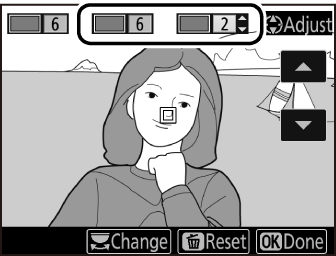
-
Stlačte J.
Postup ukončite stlačením J po dokončení nastavení. Počas snímania sa farebne zaznamenajú iba objekty zvolených odtieňov, všetky ostatné sa zaznamenajú čiernobielo.
